Maison >Les sujets >word >Partage pratique de compétences Word : Comment saisir rapidement les symboles monétaires et de droit d'auteur !
Partage pratique de compétences Word : Comment saisir rapidement les symboles monétaires et de droit d'auteur !
- 青灯夜游avant
- 2022-05-20 09:42:086482parcourir
Dans l'article précédent « Partage d'astuces pratiques sur les mots : plusieurs façons de saisir facilement des ellipses », nous avons découvert 3 façons de saisir facilement des ellipses. Aujourd'hui, nous continuerons à partager des compétences pratiques sur Word et à parler du moyen le plus rapide de saisir des symboles monétaires et de droits d'auteur. Apprenez-le rapidement !

Lorsque nous utilisons habituellement Word pour créer des informations, il est courant de saisir des symboles spéciaux, tels que :
Devise : ¥
USD : $
-
Livre : £
-
Symbole de copyright
...
Comment saisir rapidement ces symboles ? C’est de cela dont je vais parler dans l’article d’aujourd’hui… Même si cela a dérouté de nombreuses personnes, la méthode est en réalité très simple.
1. Devise : ¥
Astuce 1 : Dans l'état d'entrée chinois, il peut être sorti en RMB : ¥
Astuce 2 : Maintenez enfoncée la touche [Alt] du clavier en même temps Entrez le numéro 0165
2, dollar américain : $
Astuce 1 : Dans l'état de saisie en anglais, appuyez sur la combinaison de touches [Shift+4]
Astuce 2 : Sur le clavier Appuyez et maintenez [Alt] + 036

3. Livre : £
Astuce 1 : Maintenez [Alt] + 0163

Astuce 2 : Cliquez sur [Insérer] -[Symboles] -[Autres symboles], sélectionnez la police "Texte normal" dans la boîte de dialogue "Symboles" ouverte, sélectionnez "Symbole monétaire" pour le sous-ensemble, recherchez le symbole [£] dans la liste, puis cliquez sur le bouton "Insérer".
Conseil : Vous avez le choix entre d'autres symboles monétaires dans la boîte de dialogue "Symboles".
4. Symbole de droit d'auteur
Méthode 1 : Appuyez et maintenez [Alt] + 0153 pour saisir le symbole de la marque (™) ; [Alt] + 0169 pour saisir le symbole de droit d'auteur ; pour saisir le symbole de la marque déposée.
Méthode 2 : Cliquez sur [Insérer]-[Symbole]-[Autres symboles], sélectionnez l'option « Symboles spéciaux » dans la boîte de dialogue « Symboles » qui s'ouvre et vous pourrez les trouver.
En plus des différentes techniques de saisie de raccourcis présentées ci-dessus, vous pouvez également utiliser le clavier pour saisir des symboles courants dans Word, tels que :
symboles |
Raccourcis clavier |
| © (Symbole du droit d'auteur) |
Ctrl+Alt+C |
® (Symbole de marque déposée) |
Ctrl+Alt+R |
™ (Commerce marque Symbole) |
Ctrl+Alt+T |
…(points de suspension) |
Ctrl+Alt+. |
—(tiret) |
C trl +Alt+- (signe moins du clavier numérique ) |
ß |
|
à |
--> |
|
ç |
|
| è |
==> |
Tutoriel recommandé : "Tutoriel Word"
Ce qui précède est le contenu détaillé de. pour plus d'informations, suivez d'autres articles connexes sur le site Web de PHP en chinois!
Articles Liés
Voir plus- Partage de conseils pratiques sur les mots : comment définir le soulignement
- Liaison Word et Excel : les tableaux peuvent être imprimés en colonnes à l'aide de Word !
- Conseils pratiques Word à partager : Comment supprimer rapidement les filigranes de documents !
- Partager des compétences pratiques sur Word : sélectionner verticalement du texte, annoter du texte et lire des documents à haute voix
- Partage de conseils pratiques sur Word : Comment trouver rapidement les différences entre les documents
- Conseils pratiques Word à partager : Remplacez rapidement les guillemets anglais par des guillemets chinois
- Partager des compétences pratiques sur Word : utilisez intelligemment « Rechercher et remplacer » + « Wildcard » pour extraire des données






